Excel表格中如何快速生成多个工作表并批量命名?操作来了!
来源: 正保会计网校
2022-04-13
普通
如下图所示,是企业不同产品的销售渠道情况表。现在我们希望每个渠道建立一个分表,如何将C列不同的渠道名称快速生成多个工作表呢?
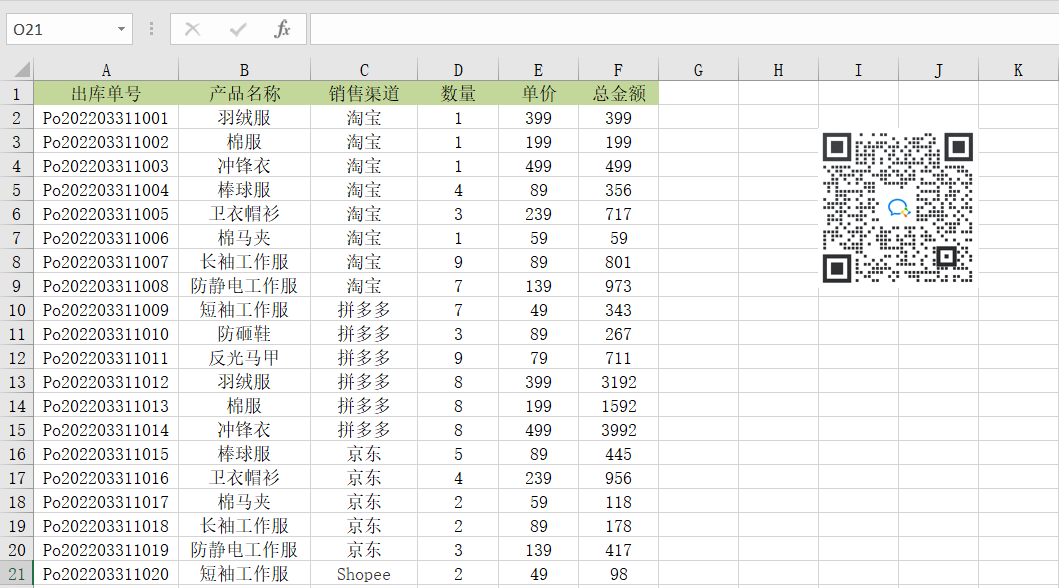
选中区域C列的销售渠道名称,点击插入-数据透视表-表格和区域,随后将“销售渠道”放在筛选字段中,点击数据透视表分析—数据透视表—选项—显示报表筛选页。
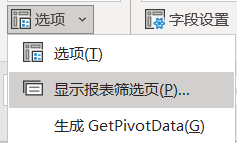
经过这样的操作,每个分表就形成了。后续,我们再将无用的分表删除即可。完整的操作步骤如下图所示。
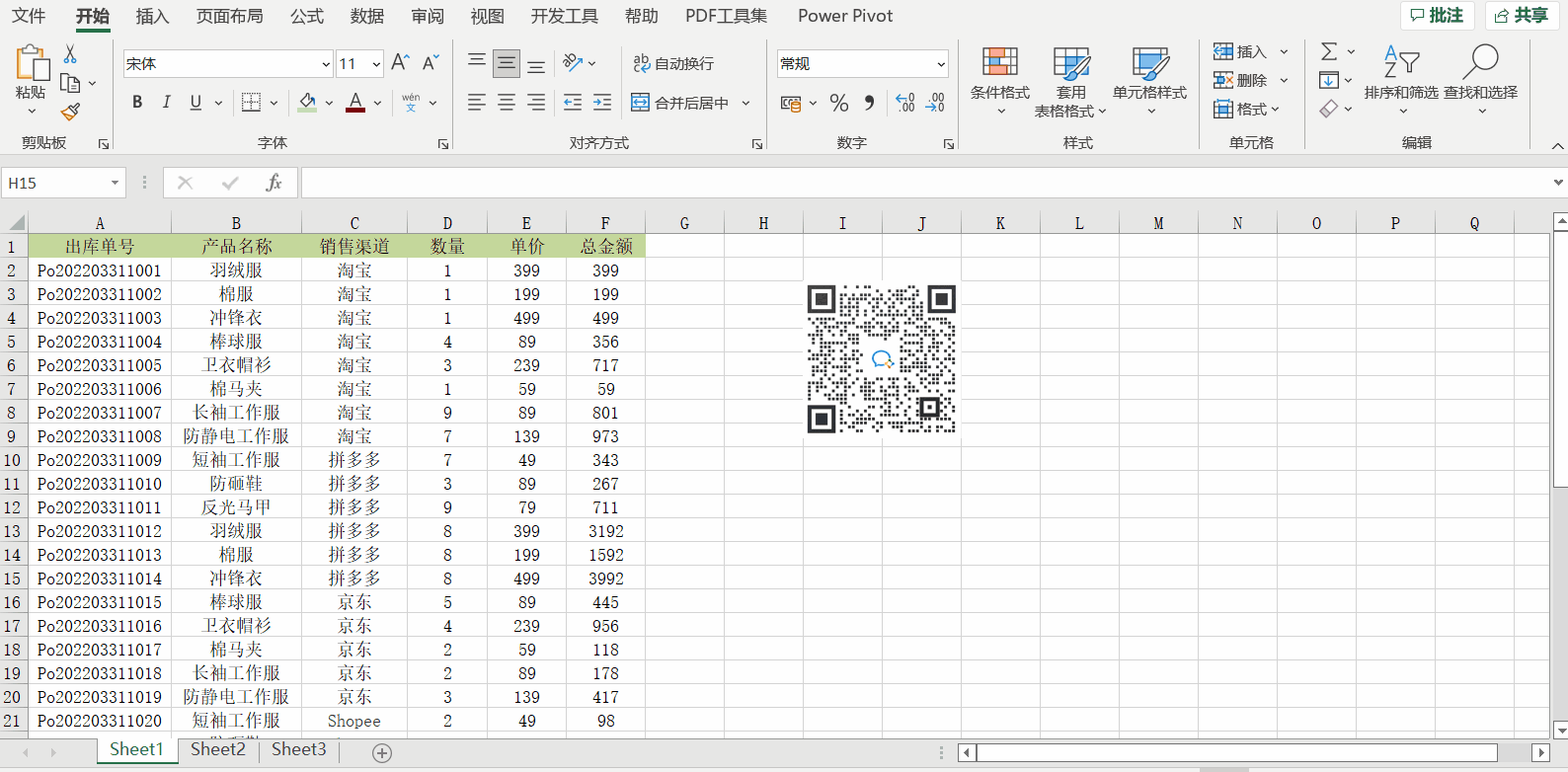
好了,今天的小技巧就给大家分享到这里。更多相关内容欢迎关注正保会计网校胡雪飞老师的《Excel函数公式应用训练营》,六大专题,21节直播+回播,提供练习资料,点击查看课程详情>>
本文为正保会计网校老师原创文章,转载请注明。
相关推荐:



